时间: 2020-06-21 13:45:16 人气: 864 评论: 0
MacOS Catalina随处可见,并附带许多主要功能:Mac Catalyst,新应用程序,Sidecar,Screen Time和语音控制。但是,正如您可能期望的那样,Catalina还包含许多值得研究的小功能更改。以下是macOS Catalina中一些最有趣的隐藏功能。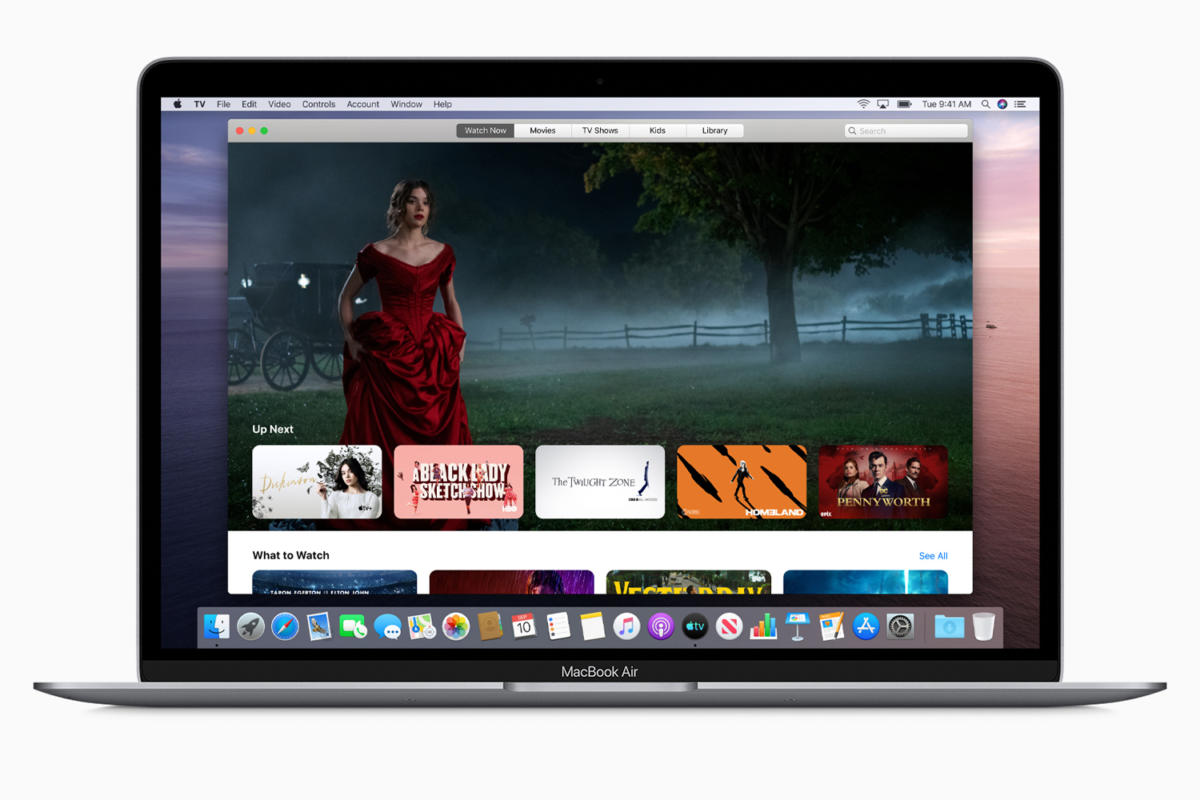
隐藏功能1:家庭影院
Mac首次可以访问流行电影和电视节目的4K HDR版本。这是由新的电视应用程序提供的,但是有其局限性。2018年或以后推出的所有Mac均能够播放HDR和Dolby Vision格式的视频,以实现高动态范围,并可以播放以高质量Dolby Atmos格式编码的音频。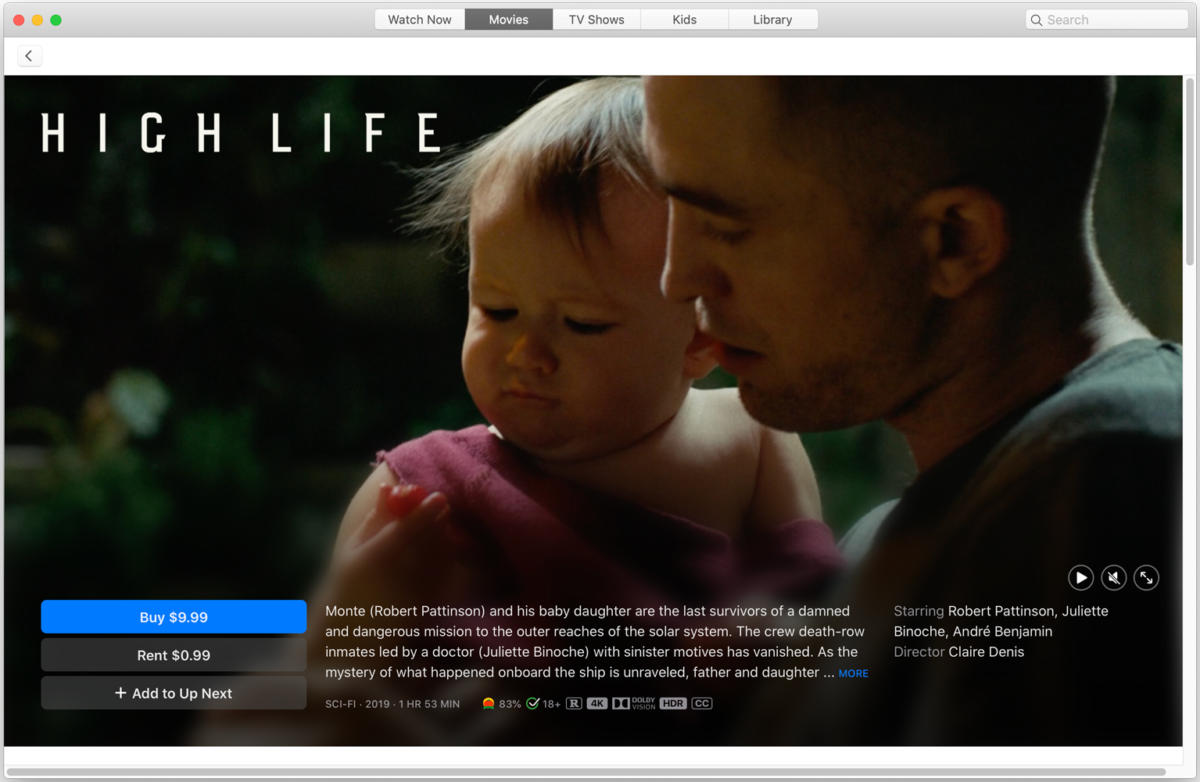
至于全功能4K HDR流媒体,仅在2018年及之后的MacBook Pro和2017年及以后的具有T2芯片的iMac上启用。不幸的是,这意味着较老的4K和5K iMac运气不佳。
隐藏功能2升级失败后还原
您是否曾经安装过软件更新,但发现它已破坏了您执行工作所需的其他软件?Catalina添加了一项新功能,该功能可在应用更新之前对系统磁盘进行快照,并允许您通过macOS Recovery将Mac还原到该状态。(重新启动Mac并按住Command-R引导进入macOS Recovery。)
这是对APFS文件系统快照功能的巧妙使用,但是会占用大量磁盘空间(因为驱动器必须节省升级前和升级后Mac的大部分时间)。快照仅保留一天,如果您没有足够的可用空间,它们将根本无法使用。
不过,这确实是一个很棒的功能-具有讽刺意味的是,该操作系统版本中引入了该功能,有意破坏了与十多年macOS应用程序的兼容性。至少您可以在下一个之后回滚。
隐藏功能3快速画中画
Apple扩展了将视频转换为画中画的方法,这是近年来我最喜欢的功能之一,因为我希望视频可以浮在Mac上的所有其他窗口之上。在Safari中,如果正在播放视频,则可以单击并按住智能栏中的音频图标,然后单击“输入画中画”。我曾经不得不使用小书签来执行此操作,但是现在它已在Safari中启用。
苹果还向QuickTime Player添加了对画中画的支持。现在,窗口内浮动控件栏上有一个PIP按钮,只需单击一下,即可将视频悬浮在其上方。
隐藏功4能停止输入密码
一段时间以来,具有内置Touch ID的Mac能够使用指纹进行身份验证,而无需输入密码。Catalina将对生物特征认证的支持扩展到了解锁的Apple Watch。当需要认证的内容出现在屏幕上时(在我调整“系统偏好设置”应用程序中的项目时,这种情况通常发生在我身上),Apple Watch轻拍我的手腕并要求我双击侧面按钮。这就是全部。
macos catalina苹果手表系统偏好苹果
“安全和隐私”系统偏好设置中可以选择将Apple Watch设置为解锁应用程序和Mac的方式。
不幸的是,这种身份验证方法目前似乎还没有扩展到第三方应用程序,因此我还不能通过几次点击来解锁我的密码管理器。也许有一天。
隐藏功能5在QuickTime Player中播放时间流逝和动画
经典的QuickTime功能通过“打开图像序列”命令返回Catalina,该命令可让您打开静态图像集合并将其转换为视频文件。此功能非常适合使用连拍照片,延时拍摄甚至一系列绘图制作电影。您可以选择分辨率,帧频和编码格式。
隐藏功能6查找丢失的设备
Catalina和iOS 13都包含了一些令人难以置信的新技术,可让您更轻松地找到丢失的设备。现在,如果您将Mac放在任何地方,即使它未连接到任何网络,也可以找到它,因为在Catalina Mac上,Mac会发出一个蓝牙信标,其他Apple设备也可以使用。您可以在此Wired文章中了解有关如何实现此功能的更多信息。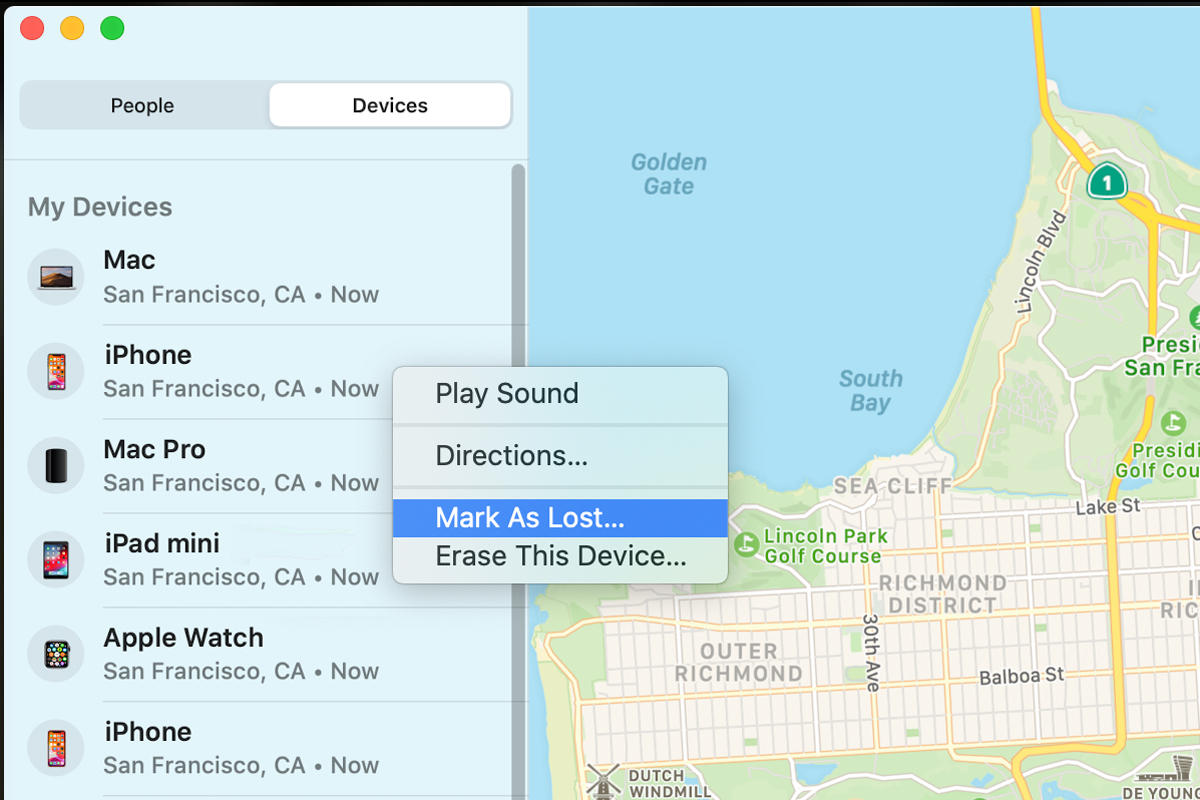
当然,您现在可以通过新的“查找我”应用程序从Mac上直接找到您的设备以及您的朋友,该应用程序可让您将设备标记为丢失,查看其最近的已知位置,并在朋友离开或到达时提醒您在特定位置。所有这些功能已经在iOS上使用了一段时间,但终于在Mac上也使用了。
隐藏功能7将文件复制到Finder中的iOS设备
Apple已将iOS设备管理从iTunes(现已消失!)移到了Finder中。将iOS设备连接到Mac并输入密码以使Mac成为受信任的设备后,您可以单击“文件”选项卡并查看设备上的存储空间。这并不是什么新鲜事物,但是Finder对于它来说是一个更为明智的地方。
如果您曾经需要在Mac和iOS设备之间传输大型文件,并且不想使用云或AirDrop进行传输,则还可以通过Finder中的有线连接进行传输。我一直都用它来将大型音频文件传输到我的iPad上进行编辑,并在完成后将最终的音频项目传输回我的Mac。
隐藏功能8打开未经批准的软件
在Catalina,Apple锁定了更多系统,以保护用户免受潜在恶意软件的侵害。不幸的是,有时这些更改会妨碍您运行要运行的软件。在今年6月1日之后,所有为Mac构建的软件都必须上载到Apple的服务器,由自动化系统扫描并获得批准。如果未经Apple批准,则macOS的Gatekeeper功能将不允许其运行-至少不是默认情况下。相反,它将显示一条警报,通知您Apple无法扫描应用程序中的恶意软件,并告诉您与开发人员联系以获取更多信息。
好消息是,如果您确实愿意,Apple可以让您运行该软件-您只需要知道如何绕过Gatekeeper并打开该软件即可。要启动尚未批准的应用,请按住Control键并单击它,然后选择“打开”。您会看到有关恶意软件并与开发人员联系的类似警报,但是现在也可以选择继续打开应用程序。一旦使用此方法打开了一个应用程序,它将再也不会打扰您。







